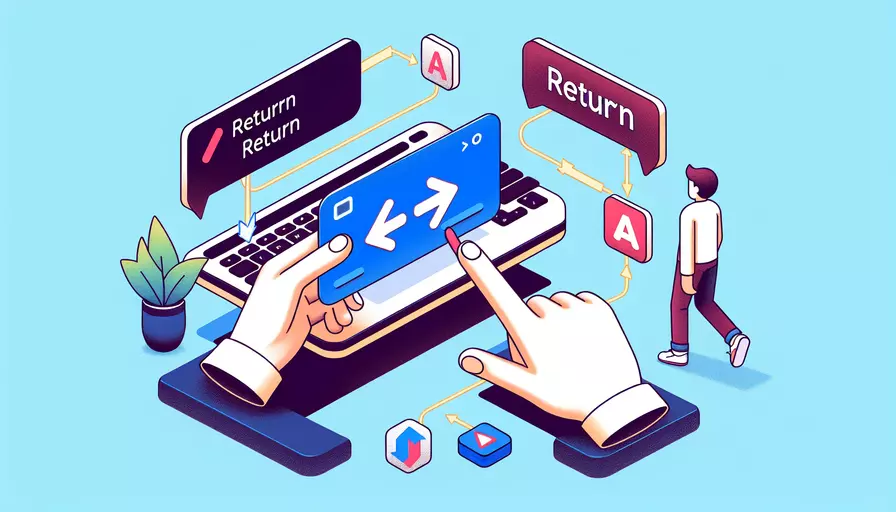
在Vue.js中,如果你希望通过<a>标签返回上一页,可以使用以下方法:1、利用浏览器的历史记录对象;2、使用Vue Router提供的方法。下面将详细介绍这两种方法。
一、利用浏览器的历史记录对象
使用浏览器的历史记录对象(window.history)是实现返回上一页的简单方法。你可以在Vue组件中使用这个对象,通过<a>标签的点击事件触发返回上一页的功能。
<template>
<div>
<a href="#" @click.prevent="goBack">返回上一页</a>
</div>
</template>
<script>
export default {
methods: {
goBack() {
window.history.back();
}
}
}
</script>
以上代码中,我们使用@click.prevent来阻止默认行为,然后调用goBack方法,其中window.history.back()会让浏览器返回到上一页。
二、使用Vue Router提供的方法
如果你的项目使用了Vue Router来管理路由,那么可以使用Vue Router提供的方法来实现返回上一页的功能。
<template>
<div>
<a href="#" @click.prevent="goBack">返回上一页</a>
</div>
</template>
<script>
export default {
methods: {
goBack() {
this.$router.go(-1);
}
}
}
</script>
在这段代码中,我们同样使用了@click.prevent来阻止默认行为,然后调用goBack方法。this.$router.go(-1)会让Vue Router返回到上一页。这种方法特别适用于使用Vue Router进行路由管理的项目。
三、对比两种方法
| 方法 | 优点 | 缺点 |
|---|---|---|
| 浏览器历史记录对象(window.history.back) | 简单易用,不依赖Vue Router | 适用范围有限,不适合复杂的路由管理 |
| Vue Router提供的方法(this.$router.go(-1)) | 与Vue Router深度集成,适用于复杂路由场景 | 需要依赖Vue Router |
四、实例说明
假设你有一个Vue项目,其中包含多个页面,并且使用Vue Router进行路由管理。你希望在某个页面上添加一个返回上一页的按钮。以下是具体实现步骤:
-
安装和配置Vue Router
首先,确保你的项目已经安装并配置了Vue Router。如果还没有安装,可以使用以下命令:
npm install vue-router然后在你的项目中进行配置:
import Vue from 'vue';import Router from 'vue-router';
import HomePage from '@/components/HomePage';
import AboutPage from '@/components/AboutPage';
Vue.use(Router);
export default new Router({
routes: [
{
path: '/',
name: 'Home',
component: HomePage
},
{
path: '/about',
name: 'About',
component: AboutPage
}
]
});
-
在页面中添加返回按钮
在你的组件中添加一个返回按钮,并使用Vue Router的方法来实现返回上一页的功能:
<template><div>
<h1>About Page</h1>
<a href="#" @click.prevent="goBack">返回上一页</a>
</div>
</template>
<script>
export default {
methods: {
goBack() {
this.$router.go(-1);
}
}
}
</script>
-
测试功能
运行你的Vue项目,导航到About页面,然后点击返回按钮,确保页面能够正确返回到上一页。
五、总结与建议
在Vue.js项目中,通过<a>标签返回上一页的常用方法有两种:1、利用浏览器的历史记录对象;2、使用Vue Router提供的方法。选择哪种方法取决于你的项目是否使用了Vue Router。如果你的项目有复杂的路由管理,建议使用Vue Router提供的方法。此外,还可以结合具体需求进行自定义优化。
总的来说,理解并掌握这两种方法能够帮助你更好地处理页面导航和用户体验。希望这篇文章对你有所帮助。如果有进一步的问题或需求,欢迎继续探讨。
相关问答FAQs:
1. 如何在Vue中使用a标签进行页面跳转?
在Vue中使用a标签进行页面跳转与普通HTML中的使用方式基本相同。通过a标签的href属性指定跳转的目标URL即可。
<a href="/target-page">点击跳转到目标页面</a>
在Vue中,我们通常使用Vue Router来进行页面的路由管理。Vue Router是Vue.js官方提供的路由管理插件,它能够帮助我们方便地实现单页应用的页面跳转。
首先,我们需要在Vue项目中安装Vue Router。在终端中执行以下命令:
npm install vue-router
然后,在项目的入口文件(通常是main.js)中引入Vue Router并配置路由:
import Vue from 'vue'
import VueRouter from 'vue-router'
Vue.use(VueRouter)
const router = new VueRouter({
routes: [
{
path: '/target-page',
component: TargetPage
}
]
})
new Vue({
router,
render: h => h(App)
}).$mount('#app')
在上述代码中,我们创建了一个VueRouter实例,并通过routes选项指定了路由的配置。其中,path表示URL路径,component表示对应的组件。
在组件中,我们可以使用a标签进行页面跳转,通过指定to属性来指定跳转的目标URL:
<template>
<div>
<a :href="url">点击跳转到目标页面</a>
</div>
</template>
<script>
export default {
data() {
return {
url: '/target-page'
}
}
}
</script>
2. 如何在Vue中通过a标签返回上一页?
在Vue中通过a标签返回上一页可以通过使用浏览器的历史记录来实现。我们可以使用JavaScript中的history.back()方法来返回上一页。
在Vue中,我们可以通过给a标签绑定一个点击事件来触发返回上一页的操作:
<a @click="goBack">返回上一页</a>
在组件的methods选项中定义goBack方法:
export default {
methods: {
goBack() {
history.back()
}
}
}
当用户点击a标签时,会触发goBack方法,从而执行history.back()方法,实现返回上一页的功能。
3. 如何在Vue中通过a标签返回到指定页面?
在Vue中通过a标签返回到指定页面可以通过使用浏览器的历史记录以及Vue Router的相关方法来实现。
首先,我们可以使用this.$router.go()方法来返回到指定页面。该方法接受一个整数作为参数,表示返回的步数。例如,使用-1表示返回上一页,使用-2表示返回上两页。
在组件中,我们可以通过给a标签绑定一个点击事件来触发返回指定页面的操作:
<a @click="goToTargetPage">返回到目标页面</a>
在组件的methods选项中定义goToTargetPage方法:
export default {
methods: {
goToTargetPage() {
this.$router.go(-1)
}
}
}
当用户点击a标签时,会触发goToTargetPage方法,从而执行this.$router.go(-1)方法,实现返回到目标页面的功能。
除此之外,我们还可以使用this.$router.push()方法来进行页面跳转。该方法接受一个字符串或者一个包含path、query、params等属性的对象作为参数,表示跳转的目标页面。
在组件中,我们可以通过给a标签绑定一个点击事件来触发跳转到指定页面的操作:
<a @click="goToTargetPage">跳转到目标页面</a>
在组件的methods选项中定义goToTargetPage方法:
export default {
methods: {
goToTargetPage() {
this.$router.push('/target-page')
}
}
}
当用户点击a标签时,会触发goToTargetPage方法,从而执行this.$router.push('/target-page')方法,实现跳转到目标页面的功能。
文章标题:vue a标签如何返回,发布者:worktile,转载请注明出处:https://worktile.com/kb/p/3637426

 微信扫一扫
微信扫一扫  支付宝扫一扫
支付宝扫一扫 